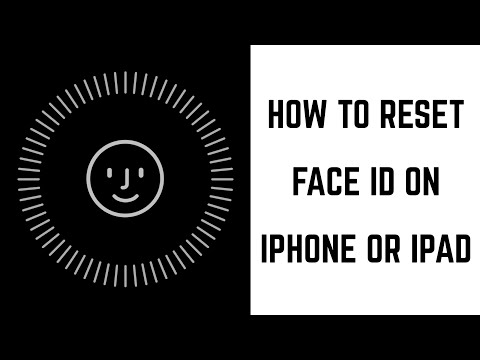आपके सिनोलॉजी NAS में संकुल जोड़ने के दो तरीके हैं। आप पैकेज मैनेजर की सशर्त निर्देशिका में अनुप्रयोगों की खोज कर सकते हैं (जो, डिफ़ॉल्ट रूप से, केवल आधिकारिक सिनोलॉजी रिपोजिटरी है लेकिन तीसरे पक्ष के भंडार के साथ विस्तारित किया जा सकता है) या आप अपने सिनोलॉजी NAS पर मैन्युअल रूप से एक पैकेज फ़ाइल लोड कर सकते हैं। आप में से उन लोगों के लिए जो एंड्रॉइड ऑपरेटिंग सिस्टम से परिचित हैं, यह बिल्कुल ऐप के लिए Play Store को खोजना या एपीके फ़ाइल को मैन्युअल रूप से एप्लिकेशन इंस्टॉल करने के लिए क्रमबद्ध करना है।
पैकेज प्रबंधक से पैकेज कैसे स्थापित करें
डिफ़ॉल्ट भंडार के साथ पैकेज मैनेजर का उपयोग करना नए संकुल को स्थापित करने का सबसे सरल और सुरक्षित तरीका है क्योंकि भंडार सीधे सिनोलॉजी द्वारा देखे जाते हैं। यह वह जगह है जहां आपको सभी डिफ़ॉल्ट संकुल मिलेंगे (यदि आपको उन्हें पुनर्स्थापित करने की आवश्यकता है), सिनोलॉजी से अतिरिक्त पैकेज जो डिफ़ॉल्ट रूप से स्थापित नहीं हैं, और तृतीय पक्ष अनुप्रयोगों जैसे कि प्लेक्स मीडिया सर्वर, वर्डप्रेस और बहुत कुछ।
सिनोलॉजी डिस्कस्टेशन मैनेजर ओएस में "पैकेज सेंटर" लेबल वाले पैकेज मैनेजर तक पहुंचने के लिए, बस अपने NAS के वेब इंटरफ़ेस में लॉगिन करें और अपने डेस्कटॉप पर पैकेजर सेंटर आइकन पर क्लिक करें या (ऊपरी बाएं कोने में मेनू आइकन पर क्लिक करके टास्क बार पर) ऐप मेनू में।



पैकेज प्रबंधक को तृतीय पक्ष रेपॉजिटरीज़ कैसे जोड़ें

ऐसा करने के लिए पहले भंडार पता ले लो। प्रदर्शन उद्देश्यों के लिए हम लोकप्रिय SynoCommunity भंडार का उपयोग कर रहे हैं-भंडार पता है:
https://packages.synocommunity.com/
। पैकेज केंद्र खोलें और फलक के ऊपरी केंद्र भाग में "सेटिंग्स" बटन पर क्लिक करें।






सिनोलॉजी पैकेज मैन्युअल रूप से कैसे स्थापित करें
कई कारण हैं कि आप मैन्युअल रूप से सिनोलॉजी पैकेज क्यों स्थापित करना चाहते हैं। शायद आप बीटा या सीमित रिलीज में मौजूद पैकेज को आजमा सकते हैं, या किसी कारण से पैकेज मैनेजर हिचकी है और आप इसे सिडस्टेप करना चाहते हैं और फ़ाइल को मैन्युअल रूप से इंस्टॉल करना चाहते हैं।
एक सामान्य नियम के रूप में, हम आपको प्रोत्साहित करेंगे (जब तक कि आपके पास बहुत दबाव नहीं है और आप असत्यापित स्रोतों से संकुल को संस्थापित करने के लिए तैयार हैं) सिंकोलॉजी या विश्वसनीय तृतीय-पक्ष रिपॉजिटरीज़ के बाहर से मैन्युअल रूप से पैकेज स्थापित करने से बचें। प्रदर्शन उद्देश्यों के लिए, हम मैन्युअल स्थापना प्रक्रिया को प्रदर्शित करने के लिए सिनोलॉजी से पैकेज फ़ाइल निर्देशिका डाउनलोड कर रहे हैं। (यदि आपको कभी भी सिनोलॉजी से सीधे पैकेज डाउनलोड करने की आवश्यकता है तो आप इस पते पर जाकर, अपने NAS की मॉडल संख्या का चयन करके और फिर अपनी इच्छित फ़ाइल को चुनकर ऐसा कर सकते हैं।) फ़ाइलों को प्रारूप में बंडल किया गया है
[packagename].spk
अपने एसपीके फ़ाइल के साथ, पैकेजर सेंटर खोलें और "मैन्युअल इंस्टॉल करें" बटन पर क्लिक करें।



अपने सिनोलॉजी NAS से पैकेज कैसे निकालें
हमने अब तक बहुत सारी स्थापना की है, अब आपके सिनोलॉजी NAS से संकुल को अनइंस्टॉल करने के तरीके पर त्वरित नजर डालने का समय है। ऐसा करना एक बहुत ही सरल संबंध है। बस पैकेज केंद्र खोलें, विस्तृत दृश्य तक पहुंचने के लिए स्थापित पैकेज की सूची से किसी भी एप्लिकेशन का चयन करें, और "एक्शन" लेबल वाले एप्लिकेशन आइकन के नीचे ड्रॉपडाउन मेनू देखें। ड्रॉपडाउन मेनू पर क्लिक करें और पैकेज को हटाने के लिए "अनइंस्टॉल करें" का चयन करें।